Cum de a schimba pictograma folder în Windows

Una dintre proprietățile obiectului - aspectul pictograma acesteia. Ca multe alte proprietăți, îl puteți schimba. Cu toate acestea, trebuie să se facă distincția între pictogramele și etichetele de obiecte. Schimbarea eticheta - este foarte simplu, iar pictograma - un pic mai dificil, mai ales în cazul în care pictograma standard de.
Cum se schimba pictograma folder în etichetă.
Faceți clic dreapta pe pictograma de comandă rapidă pentru a ajunge la proprietățile sale. În cazul în care acest lucru este într-adevăr eticheta (și nu o pictogramă cu drepturi depline obiect), o casetă de dialog (până în prezent) proprietăților sale are file: General, etichete, securitate, Detalii, Trecut.
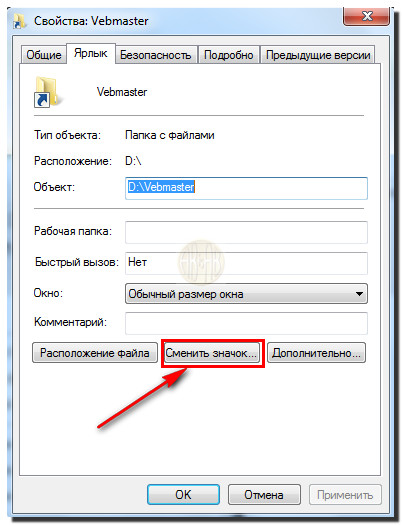
Suntem interesați în fila - Label, care are un buton de comandă Schimbarea pictogramei (pictograma Editare). Faceți clic pe ea, și o caseta de dialog Modificare pictogramă. Aici puteți selecta pictograma care este potrivit pentru gustul tau.
Pictogramele sunt livrate sau în colecții (biblioteci) sau atașate la programele. Bibliotecile pot fi zeci, dacă nu sute de icoane de a alege. Programatorii de obicei atașat la programele lor de una sau două, și, uneori, mai multe pictograme care utilizatorul poate alege pe cel pe care-i place.
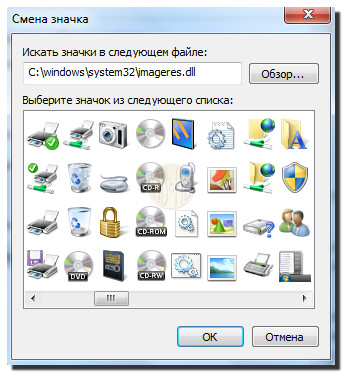
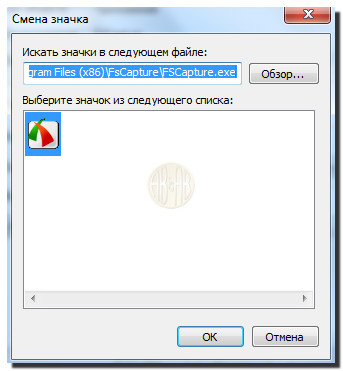
Faceți clic pe - Review - o casetă de dialog se va deschide - Modificați pictograma:
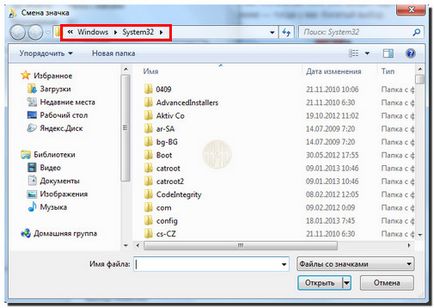
care este similar cu un fișier Windows standard deschis. Examinați conținutul hard disk-ul, indiferent de extensie de nume de fișier .DLL și .EXE. Selectarea orice fișier, faceți clic pe Deschidere. Nu vă fie teamă, în acest caz, se întâmplă pentru a rula programe. Aici echipa se va deschide numai acele pictograme care sunt disponibile în program sau în bibliotecă. Dacă acestea nu sunt, apare un mesaj, iar apoi experiența poate fi repetată cu un alt fișier. Când ridica ceea ce aveți nevoie, selectați pictograma dorită și închideți „Change Icon“ butonul OK.
♦ C: \ WINDOWS \ System32 \ Shell32.dll - o colectie de icoane de sistem Windows;
♦ C: \ WINDOWS \ System32 \ pifmgr.dll - o colecție de icoane personalizate;
C: \ WINDOWS \ moricons.dll - o colecție de icoane specifice pentru Windows.
Pictogramele pot folosi orice programe cu excepția acestor colecții. De exemplu, programul C: \ WINDOWS \ winfile.exe nu are o singură pictogramă, ci patru. Trei dintre ele sunt încă dispărute - le folosesc în cazul în care sunt potrivite pentru tine.
Cum se schimbă pictograma dosar (pictograma de fișier standard).
În sistemele de operare Windows, toate fișierele de același tip sunt afișate o pictogramă standard de. Aici este un exemplu de unul dintre mai multe tipuri de pictograme standard:
document Word cu extensia (.DOC sau DOCX), arată cum se arată mai sus.
iconițe Schimbarea implicit la fel de ușor cum am făcut cu etichete nu va funcționa, pentru că în caseta obiectului de dialog Properties, care este deschis din meniul contextual, există o filă - etichete și, în consecință, nu există nici un buton pentru a schimba pictograma.
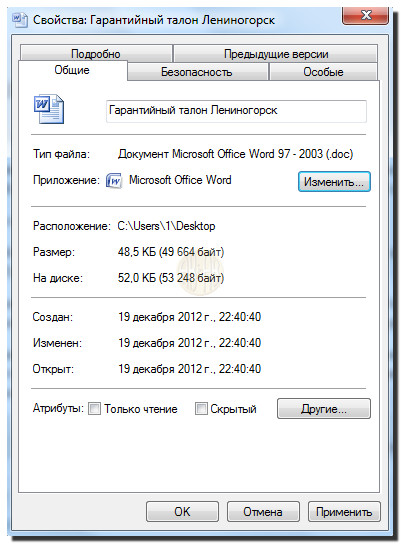
Cu toate acestea, pentru a efectua această operație este încă posibil.
Să încercăm să schimbe Word pictograma implicită pentru altceva. Acest fișier este creat ca un dosar obișnuit, respectiv, toate fișierele de acest tip este atribuit pictograma implicită.
Pentru ao schimba, avem nevoie pentru a schimba proprietățile tuturor tipurilor de fișiere.
1. Pentru a controla proprietățile tipurilor de fișiere este fila Tipuri de fișier în caseta de dialog Opțiuni folder. Se deschide cu comanda Start> Settings> Folder Options> Tipuri de fișier.
2. În Tipurile de fișiere înregistrate în jos urmări tipul de documente Microsoft Word și faceți clic pe Editare - deschide o fereastră de dialog schimba proprietățile tipurilor de fișiere.
Pentru a schimba pictograma pentru un dosar normal. tip:
Faceți clic dreapta pe un folder, apoi, în caseta de dialog - proprietățile și a ajunge la fereastra următoare:
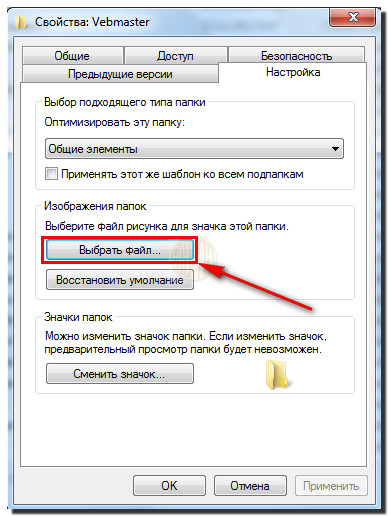
Apoi, du-te la tab-ul - Setări și selectați fișierul, și apoi modul în care am discutat mai sus, vom selecta comanda rapidă dorită.